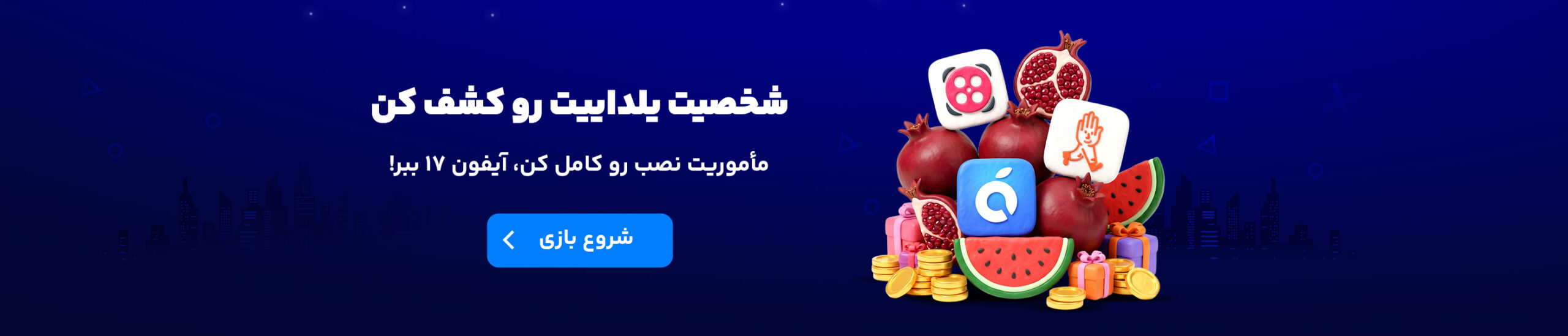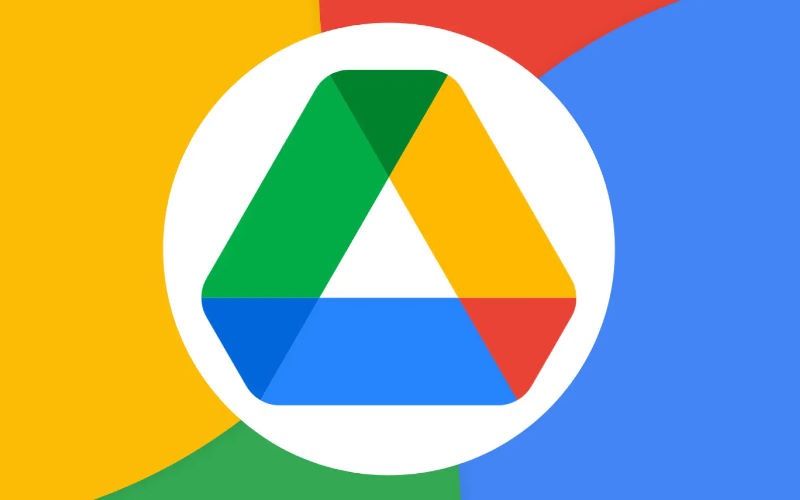Google Drive یکی از محبوبترین سرویسهای ذخیرهسازی ابری گوگل است که به کاربران امکان ذخیره، مدیریت و اشتراکگذاری فایلها را در فضای ابری میدهد. در این مقاله با روشی ساده و جامع، نحوه مدیریت فضای ذخیره سازی گوگل در آیفون و مدیریت فضای گوگل درایو را بررسی میکنیم و یاد میگیریم چطور فایلهای غیرضروری را پاک کرده، فضای ذخیرهسازی را آزاد کنیم و در صورت نیاز، آن را ارتقاء دهیم. کسب اطلاعات بیشتر در: نحوه افزایش حجم گوگل درایو.
مدیریت فضای گوگل درایو به معنای استفاده بهینه از این فضا از طریق شناسایی فایلهای حجیم، حذف موارد غیرضروری، استفاده از تنظیمات فشردهسازی و ساماندهی محتوا است. این فرآیند نهتنها به افزایش بهرهوری کاربران کمک میکند، بلکه از هزینههای اضافی ارتقاء فضای ذخیرهسازی جلوگیری کرده و دسترسی سریعتر و کارآمدتر به دادهها را ممکن میسازد. با توجه به نقش حیاتی این سرویس در نگهداری اطلاعات مهم، آگاهی از روشهای مؤثر مدیریت آن کاملاً ضروری است.
گوگل درایو با ارائه فضای اولیه رایگان ۱۵ گیگابایتی، به کاربران اجازه میدهد تا اسناد، تصاویر، ویدئوها و سایر فایلهای خود را در فضایی امن و قابلدسترس از هر نقطه ذخیره کنند. البته این فضا بهصورت اشتراکی میان سرویسهای Google Drive، Gmail و Google Photos استفاده میشود و در صورت عدم مدیریت صحیح، خیلی زود پر خواهد شد. در ادامه از اپ استور سیبچه، روشهایی کاربردی برای مدیریت فضای گوگل درایو در آیفون ارائه خواهیم کرد، از جمله:
- افزایش رایگان حجم گوگل درایو
- چگونه از فضای ابری گوگل استفاده کنیم
- دانلود مستقیم گوگل درایو و آموزش نصب گوگل درایو برای آیفون و اندروید
- بررسی روشهای دانلود فایل از گوگل درایو اندروید
با ما همراه باشید تا گامبهگام بهینهسازی فضای ابری خود را انجام دهید. جهت مطالعه بیشتر بلاگ نحوه لغو اشتراک برنامهها در آیفون و آیپد را میتوانید مطالعه کنید.
فضای ابری گوگل چیست و چگونه از آن استفاده کنیم؟
فضای ابری گوگل یا Google Cloud Platform (GCP) مجموعهای گسترده از خدمات ابری است که شرکت گوگل در اختیار کاربران، توسعهدهندگان و شرکتها قرار داده است. این خدمات شامل ذخیرهسازی، محاسبات ابری، ابزارهای یادگیری ماشین، پایگاهدادهها و سرویسهای توسعه نرمافزار میشود. بخش مهمی از این پلتفرم، سرویس محبوب Google Drive است که بیشتر کاربران با آن سروکار دارند.
در واقع، فضای ابری گوگل Google Drive، همان بخشی از این اکوسیستم بزرگ است که امکان ذخیره، مدیریت، و اشتراکگذاری فایلها را برای کاربران فردی فراهم میکند. کاربران میتوانند با دانلود گوگل درایو روی دستگاههای خود (اندروید یا iOS) و یا استفاده از نسخه وب، از این فضای ابری رایگان بهرهمند شوند.
سرویس گوگل درایو به شما امکان میدهد که اسناد، عکسها، ویدیوها و سایر فایلها را در فضای ابری ذخیره کرده و در صورت نیاز با دیگران بهراحتی به اشتراک بگذارید. اگر نمیدانید چگونه در گوگل درایو فایل به اشتراک بگذاریم، کافی است روی فایل موردنظر کلیک کرده، گزینه Share را بزنید و دسترسیهای لازم را تعیین کنید.
نحوه کار با گوگل درایو بسیار ساده است: فایلهای موردنظر را آپلود کرده، پوشهبندی کنید و در هر زمان به آنها از طریق اینترنت دسترسی داشته باشید. همچنین با خرید و افزایش فضای گوگل درایو Google Drive، میتوانید فضای ذخیرهسازی خود را از ۱۵ گیگابایت رایگان به ۱۰۰ گیگ، ۲۰۰ گیگ یا حتی چند ترابایت افزایش دهید. مراکز داده پیشرفته گوگل در سراسر جهان، زیرساخت این پلتفرم را تشکیل دادهاند تا کاربران با سرعت، امنیت و پایداری بالا به دادههای خود دسترسی داشته باشند. از طریق مرورگر، اپلیکیشن موبایل یا APIها، امکان کنترل کامل فضای ابری خود را در اختیار خواهید داشت.
بیشتر بخوانید: آموزش رفع تحریم گوگل پلی به روش ساده.
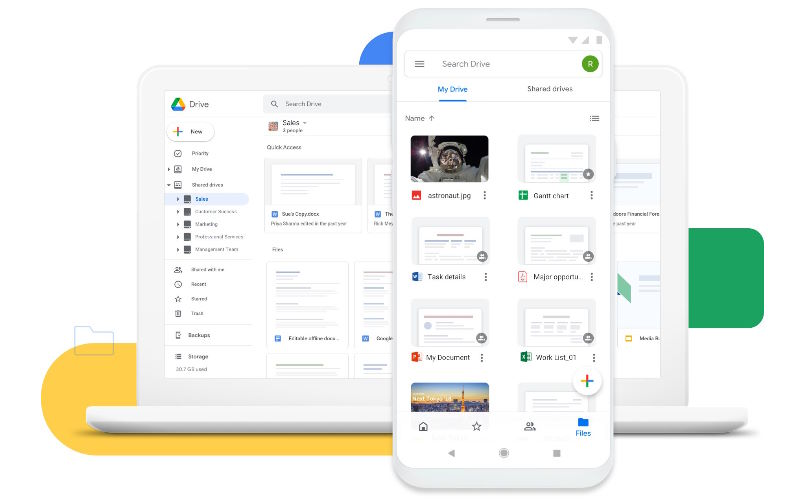
مراحل مدیریت فضای گوگل درایو
Google Drive یکی از ابزارهای پرکاربرد برای ذخیرهسازی ابری است که به شما اجازه میدهد فایلهای مهم خود را در فضای اینترنتی نگهداری و به راحتی مدیریت کنید. با توجه به اینکه حافظه گوگل درایو در حالت رایگان تنها ۱۵ گیگابایت است و بین سرویسهای مختلف گوگل به اشتراک گذاشته میشود، مدیریت این فضا اهمیت زیادی دارد.
مدیریت فضای گوگل درایو شامل پاکسازی فایلهای بزرگ یا غیرضروری، بررسی حافظه اشغالشده از طریق تنظیمات، حذف فایلها از سطل زباله، و انتقال برخی فایلها به دیگر سرویسهای ذخیرهسازی است. همچنین میتوانید با افزایش رایگان حجم گوگل درایو یا ارتقاء اشتراک خود، فضای بیشتری در اختیار داشته باشید.
اگر نمیدانید چگونه از فضای ابری گوگل استفاده کنیم، کافی است اپلیکیشن را از طریق دانلود مستقیم گوگل درایو دریافت کرده، وارد حساب کاربری خود شوید (ورود به گوگل درایو) و شروع به آپلود، دستهبندی و اشتراکگذاری فایلهای خود کنید. همچنین امکان دانلود مستقیم گوگل درایو برای اندروید و iOS از سیبچه وجود دارد. با استفاده منظم و هدفمند از این سرویس، نهتنها فضای خود را بهتر مدیریت میکنید بلکه در زمان نیاز نیز به راحتی به اطلاعات خود دسترسی خواهید داشت.
چگونه فضای گوگل درایو خود را بهینه کنیم؟
اولین قدم در مدیریت فضای گوگل درایو، شناخت دقیق نحوه استفاده از این فضا است. برای این منظور، میتوانید از قابلیت “مدیریت فضای ذخیرهسازی” که در بخش تنظیمات گوگل درایو یا حساب گوگل قرار دارد، استفاده کنید. این ابزار به شما نشان میدهد که چه مقدار از فضای شما توسط فایلها، ایمیلها، و تصاویر ذخیرهشده در Google Photos استفاده شده است. شناسایی فایلهای حجیم و مواردی که بیشترین فضا را اشغال کردهاند، کمک میکند تا تصمیمهای بهتری برای بهینهسازی بگیرید. اگر فضای شما رو به اتمام است، میتوانید از روشهایی مثل خرید و افزایش فضای گوگل درایو Google Drive استفاده کرده و فضای بیشتری برای ذخیرهسازی داشته باشید.
چگونه فایلهای غیرضروری را از گوگل درایو حذف کنیم؟
پس از شناسایی فایلهای حجیم، بررسی کنید که آیا همه این فایلها واقعاً ضروری هستند یا خیر. فایلهایی که دیگر به آنها نیاز ندارید، مانند اسناد قدیمی، فیلمها و عکسهای غیرضروری یا فایلهای موقتی، میتوانند حذف شوند. برای انجام این کار، بهراحتی میتوانید فایلها را انتخاب و به سطل زباله منتقل کنید. سپس برای آزادسازی فضای واقعی، باید سطل زباله را خالی کنید، زیرا فایلها تا زمانی که در سطل زباله باقی بمانند، همچنان فضای شما را اشغال میکنند. بهعلاوه، میتوانید از سرویسهای دیگر فضای ابری گوگل یا سرویسهای ذخیرهسازی آنلاین دیگر برای انتقال فایلهای قدیمی و کاهش حجم فضای مورد استفاده در Google Drive استفاده کنید. این کار به شما کمک میکند تا با کمترین هزینه از فضای خود بهرهبرداری بهینه داشته باشید. مطالعه بیشتر آموزش سرچ عکس در گوگل با آیفون.
آرشیو کردن فایلهای بزرگ در گوگل درایو: مدیریت مؤثر فضای ابری
برای مدیریت بهتر فضای ذخیرهسازی در گوگل درایو، یکی از بهترین راهها فشردهسازی فایلهای بزرگ و کم استفاده است. با استفاده از ابزارهایی مانند Zip میتوانید فایلها را فشرده کنید و به این ترتیب حجم کمتری از فضای Google Drive را اشغال نمایید. این روش به ویژه برای فایلهای حجیم مانند اسناد، ویدئوها، و تصاویر مناسب است. علاوه بر این، اگر برخی از فایلها به ندرت استفاده میشوند، میتوانید آنها را به آرشیو شخصی خود منتقل کرده و در هارددیسک یا سایر فضاهای ذخیرهسازی مانند سرویسهای ابری دیگر ذخیره نمایید. این کار به شما کمک میکند تا از فضای گوگل درایو برای فایلهای مهمتر و پرکاربردتر استفاده کنید و فضای خود را بهینه کنید.
مدیریت تصاویر و ویدئوها در گوگل درایو با Google Photos
تصاویر و ویدئوها معمولاً بخش زیادی از فضای گوگل درایو را اشغال میکنند. برای مدیریت بهتر، میتوانید از تنظیمات Google Photos استفاده کنید. این سرویس به شما این امکان را میدهد که تصاویر و ویدئوها را با کیفیت فشرده ذخیره کنید تا فضای کمتری از فضای ابری گوگل اشغال شود. تنظیمات ذخیرهسازی به شما اجازه میدهند تا بهطور خودکار از کیفیت عکسها بکاهید و بهاینترتیب فضای بیشتری در اختیار داشته باشید. همچنین، میتوانید تصاویر و ویدئوهای قدیمی را دانلود کرده و آنها را از گوگل درایو حذف کنید یا به سرویسهای ذخیرهسازی دیگر منتقل نمایید. این روش به شما کمک میکند تا فضای ذخیرهسازی خود را برای فایلهای مهمتر آزاد کنید و از فضای ذخیرهسازی اضافی بهرهبرداری کنید.
پاکسازی ایمیلها و ضمیمههای حجیم در جیمیل
گوگل درایو، Gmail و Google Photos تمامی فضای ذخیرهسازی مشترک دارند، بنابراین ایمیلها و ضمیمههای حجیم در جیمیل میتوانند مقدار زیادی از فضای شما را اشغال کنند. برای آزادسازی فضای بیشتر، شما میتوانید از قابلیت جستجوی پیشرفته در Gmail استفاده کنید و به راحتی ایمیلهای با ضمیمههای بزرگ را پیدا کنید. به عنوان مثال، با استفاده از دستور larger:10M، میتوانید ایمیلهایی که فایلهای ضمیمه آنها بیشتر از ۱۰ مگابایت هستند، شناسایی کنید.
پس از شناسایی ایمیلها و ضمیمههای غیرضروری، میتوانید آنها را حذف کنید تا فضای ذخیرهسازی خود را آزاد نمایید. همچنین، ایمیلهای قدیمی، اسپمها و تبلیغات که حجم زیادی از فضای شما را اشغال کردهاند، را پاک کنید. با این روش، علاوه بر مدیریت فضای گوگل درایو، فضای جیمیل نیز بهینه شده و فضای بیشتری برای فایلهای جدید در دسترس خواهید داشت. جهت کسب اطلاع بیشتر میتوانید ویژگی جدید گوگل داکس: تولید تصویر با هوش مصنوعی از طریق جمینای را مطالعه کنید.
مدیریت فایلهای به اشتراک گذاشته شده
اگر شما فایلهایی را در گوگل درایو به اشتراک گذاشتهاید یا فایلهایی که به اشتراک شما گذاشته شدهاند، باید بدانید که این فایلها نیز از فضای ذخیرهسازی شما استفاده میکنند. برای مدیریت این فایلها، میتوانید به بخش “Shared with Me” در گوگل درایو بروید و فایلهایی که دیگر به آنها نیازی ندارید را شناسایی کنید. در این قسمت، میتوانید از مالک فایل درخواست کنید که آنها را حذف کند یا دسترسی شما را لغو نماید.
اگر شما مالک فایلهای به اشتراک گذاشته شده هستید، باید بررسی کنید که فقط افراد ضروری به این فایلها دسترسی داشته باشند. این کار نه تنها فضای ذخیرهسازی شما را مدیریت میکند، بلکه به حفظ امنیت فایلها و مدیریت بهتر دسترسیها نیز کمک میکند. با این روش میتوانید فضای بیشتری برای پروژهها و فایلهای جدید آزاد کنید
ارتقاء فضای ذخیرهسازی گوگل درایو: خرید فضای بیشتر با Google One
اگر پس از مدیریت و پاکسازی، فضای کافی برای نیازهای شما باقی نماند، میتوانید فضای ذخیرهسازی خود را ارتقاء دهید. Google One یک سرویس معتبر و مقرونبهصرفه است که به شما امکان میدهد فضای ذخیرهسازی بیشتری برای Google Drive، Gmail و Google Photos خریداری کنید. بستههای Google One از ۱۰۰ گیگابایت شروع میشود و تا چند ترابایت ادامه دارد، که به شما این امکان را میدهد تا فضای بیشتری برای ذخیرهسازی اسناد، تصاویر و ویدیوها داشته باشید.
این گزینه بهویژه برای کسانی که حجم زیادی از دادهها را ذخیره کردهاند یا بهطور مداوم از فضای ابری برای ذخیرهسازی استفاده میکنند، مناسب است. علاوه بر فضای ذخیرهسازی بیشتر، Google One امکانات اضافی مانند پشتیبانی ویژه از تیم گوگل، بهاشتراکگذاری فضای ذخیرهسازی با خانواده و دسترسی به خدمات بیشتری مانند Google Photos و Google Drive را فراهم میکند. برای مدیریت بهینه فضای خود، دورهای به بررسی و نظارت بر فضای ذخیرهسازی خود بپردازید. بیشتر بخوانید: چجوری توی گوگل مپ ثبت نام کنیم؟ آموزش ثبت نام در گوگل مپ
نظم دادن به فضای ذخیرهسازی با پوشهبندی و برچسبگذاری
پس از آزادسازی فضای مورد نیاز، ساماندهی و دستهبندی فایلها از اهمیت بالایی برخوردار است. برای جلوگیری از سردرگمی و پیدا کردن سریعتر فایلها، میتوانید فایلها را در پوشههای مختلف طبقهبندی کنید. این کار نه تنها به شما کمک میکند تا بهراحتی به اسناد دسترسی پیدا کنید، بلکه از ذخیرهسازی فایلهای تکراری یا غیرضروری نیز جلوگیری میشود. برای دستهبندی فایلها میتوانید از ابزارهای مختلف استفاده کنید:
- برچسبها: با برچسبگذاری فایلها و پوشهها، میتوانید آنها را بر اساس موضوعات مختلف مرتب کنید.
- جستجوهای پیشرفته: از امکانات جستجوی گوگل درایو برای فیلتر کردن فایلها براساس نوع، تاریخ یا حجم استفاده کنید.
با انجام این کار، مدیریت فضای ذخیرهسازی شما سادهتر شده و سرعت دسترسی به فایلها افزایش مییابد. همچنین، میتوانید از گزینههای Google Drive برای تنظیمات خودکار مانند همگامسازی فایلها با دیگر دستگاهها و ایجاد بکاپ استفاده کنید.
استفاده از ابزارهای جانبی برای مدیریت دقیقتر فضای گوگل درایو
اگر به دنبال مدیریت دقیقتر فضای گوگل درایو خود هستید، استفاده از ابزارهای شخص ثالث میتواند به شما کمک کند. این ابزارها به شما این امکان را میدهند تا فایلهای تکراری را شناسایی کنید و فضای خود را بهطور مؤثری پاکسازی کنید. علاوه بر این، میتوانید از افزونههای مرورگر یا اپلیکیشنهای موبایلی برای مدیریت سریعتر و راحتتر فضای ذخیرهسازی استفاده کنید. بعضی از ابزارهای مفید برای مدیریت فضای گوگل درایو شامل:
- Google Drive Cleaner: این ابزار به شما کمک میکند فایلهای تکراری را پیدا و حذف کنید.
- Duplicate File Finder: این ابزار برای شناسایی و حذف فایلهای تکراری به کار میآید و به شما کمک میکند تا فضای ذخیرهسازی خود را آزاد کنید.
- افزونههای مرورگر: مانند “Google Drive Optimizer” که امکانات مختلفی برای نظارت و مدیریت فضای ذخیرهسازی فراهم میکند.
استفاده از این ابزارها به شما این امکان را میدهد که فرآیند بهینهسازی فضای ذخیرهسازی خود را سریعتر و با دقت بیشتری انجام دهید.
بررسی دورهای فضای ذخیرهسازی گوگل درایو: پاکسازی و بهینهسازی فضای ابری
مدیریت فضای گوگل درایو یک فرآیند مداوم است و باید هر چند وقت یکبار فضای ذخیرهسازی خود را بررسی کنید. این کار به شما کمک میکند تا مطمئن شوید که فایلهای غیرضروری، مثل ایمیلها، تصاویر و ویدئوها در Google Photos و Gmail فضای شما را اشغال نکردهاند و همیشه فضای کافی برای ذخیره اطلاعات جدید وجود دارد.
جستجوی پیشرفته در گوگل درایو: پیدا کردن فایلهای حجیم و غیرضروری
یکی از قابلیتهای کلیدی Google Drive، جستجوی پیشرفته است که به شما این امکان را میدهد تا فایلها را بر اساس اندازه، نوع، تاریخ ایجاد یا تغییر جستجو کنید. بهعنوان مثال، با استفاده از دستور larger:10M در جستجوی گوگل درایو، میتوانید بهراحتی فایلهایی با حجم بیشتر از ۱۰ مگابایت را پیدا کنید. این قابلیت به شما کمک میکند تا فایلهای حجیم و غیرضروری را شناسایی کرده و مدیریت کنید.
انتقال فایلها به حسابهای دیگر: افزایش فضای ذخیرهسازی بدون پرداخت هزینه اضافی
اگر به فضای بیشتری نیاز دارید و نمیخواهید هزینه اضافی برای افزایش فضای گوگل درایو بپردازید، میتوانید فایلها را به حسابهای گوگل دیگری منتقل کنید. این روش زمانی مفید است که چندین حساب کاربری دارید یا میخواهید فایلها را بین تیمها یا پروژههای مختلف به اشتراک بگذارید. با استفاده از این ترفند، به راحتی میتوانید فضای ذخیرهسازی خود را مدیریت کرده و از Google Drive بهینه استفاده کنید.
استفاده از همگامسازی انتخابی برای بهینهسازی فضای دستگاه و گوگل درایو
اگر از اپلیکیشن دسکتاپ گوگل درایو استفاده میکنید، قابلیت همگامسازی انتخابی به شما این امکان را میدهد که فقط فایلها یا پوشههایی که واقعاً به آنها نیاز دارید با دستگاه شما همگامسازی شوند. این ویژگی به شما کمک میکند تا فضای هارددیسک دستگاه خود را بهینه کنید و فایلهای غیرضروری یا کمکاربرد را از لیست همگامسازی خارج کنید، در نتیجه میتوانید به راحتی فضای بیشتری در Google Drive و دستگاه خود آزاد کنید.
بیشتر بخوانید: نحوه خاموشکردن سپر امنیتی گوگل Google Play Protect
آرشیو فایلهای کماستفاده در دستگاههای محلی برای مدیریت بهتر فضای گوگل درایو
اگر فایلهایی دارید که بهندرت از آنها استفاده میکنید و نمیخواهید حذف شوند، میتوانید این فایلها را در هارددیسک یا حافظه جانبی خود ذخیره کنید. این روش کمک میکند تا فضای گوگل درایو برای فایلهای ضروری و پرکاربرد آزاد بماند. با این کار، شما همچنان میتوانید از این فایلها زمانی که به آنها نیاز دارید، دسترسی داشته باشید، بدون اینکه فضای ابری شما را اشغال کنند.
حذف فایلهای تکراری برای آزادسازی فضای گوگل درایو
فایلهای تکراری میتوانند به طور غیرضروری فضای گوگل درایو را اشغال کنند. برای شناسایی و حذف فایلهای تکراری میتوانید از ابزارهای شخص ثالث مانند Duplicate Cleaner یا افزونههای مرورگر بهره ببرید. این ابزارها به شما کمک میکنند تا فایلهای تکراری را شناسایی و حذف کنید، و بهاینترتیب فضای زیادی را آزاد کرده و مدیریت بهتری بر فضای ذخیرهسازی گوگل درایو داشته باشید.
فشردهسازی پیشرفته فایلها برای بهینهسازی فضای ذخیرهسازی
برای کاهش حجم فایلهای ذخیرهشده در گوگل درایو، میتوانید از فشردهسازی فایلها قبل از آپلود استفاده کنید. ابزارهایی مانند WinRAR یا 7-Zip به شما این امکان را میدهند که فایلها را به فرمت فشرده ذخیره کنید. این روش به ویژه برای مدیریت فایلهای حجیم، مانند ویدئوها یا پروژههای گرافیکی، بسیار مؤثر است و به شما کمک میکند تا فضای ذخیرهسازی خود را بهینه کنید.
مدیریت دسترسیها و فایلهای به اشتراک گذاشته شده برای صرفهجویی در فضا
گاهی اوقات فایلهایی که با دیگران به اشتراک گذاشتهاید، فضای زیادی از گوگل درایو شما را اشغال میکنند. با مرور بخش Shared with Me و بررسی دسترسیها، میتوانید دسترسی افراد غیرضروری را حذف کنید. این اقدام باعث میشود فضای گوگل درایو شما برای فایلهای مهمتر آزاد شود و امنیت اطلاعات شما نیز بهبود یابد. بهاینترتیب، مدیریت بهتر دسترسیها میتواند کمک زیادی به بهینهسازی فضای ذخیرهسازی کن
استفاده از ابزارهای نظارت برای مدیریت فضای ذخیرهسازی گوگل درایو
برای نظارت و مدیریت بهتر فضای گوگل درایو، میتوانید از ابزارهای نظارتی فضای ذخیرهسازی استفاده کنید. این ابزارها نمای کاملی از نحوه استفاده شما از فضای ذخیرهسازی را ارائه میدهند و فایلهایی که بیشترین فضا را اشغال کردهاند، مشخص میکنند. برخی از این ابزارها حتی امکان پاکسازی خودکار فایلهای قدیمی را دارند، که به شما در مدیریت فضای ذخیرهسازی کمک میکند.
بیشتر بخوانید: چطور حجم iCloud آی کلود را افزایش دهیم؟
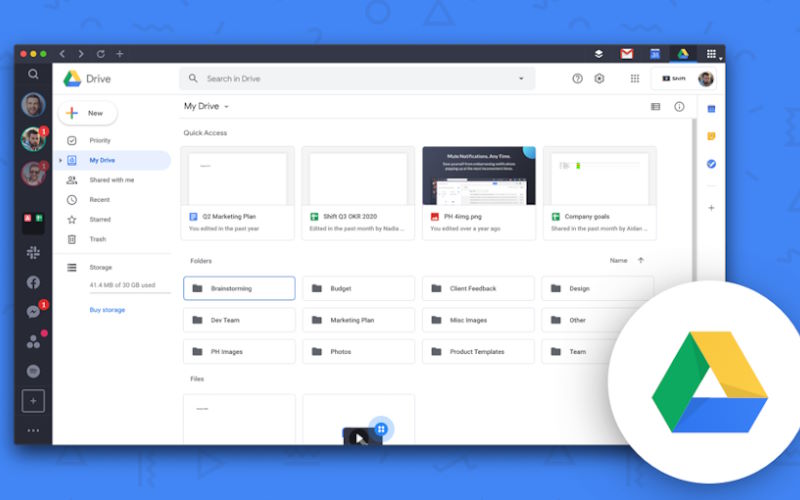
جدول کامل روشهای مدیریت و آزادسازی فضای گوگل درایو
| روش مدیریت | توضیح دقیق | ابزار مورد نیاز | مزایا | نکات مهم |
|---|---|---|---|---|
| حذف فایلهای غیرضروری | حذف فایلهای بلااستفاده، موقت یا حجیم که دیگر نیازی به آنها نیست. | Google Drive (اپلیکیشن یا نسخه وب) | آزادسازی سریع فضا | فراموش نکن حذف از سطل زباله نیز لازم است. |
| فشردهسازی فایلها | فشردهسازی فایلها (مثلاً با ZIP) قبل از آپلود برای صرفهجویی در فضا. | نرمافزارهای فشردهسازی مانند WinRAR یا Archive Utility (در مک) | کاهش حجم مصرفی | فایلها ابتدا باید روی دستگاه دانلود و فشرده شوند. |
| پاکسازی سطل زباله (Trash) | فایلهای حذفشده تا ۳۰ روز در سطل زباله باقی میمانند و فضا اشغال میکنند. | Google Drive → Trash | بازیابی بخشی از فضا با یک کلیک | فایلها پس از حذف دائمی دیگر قابل بازگردانی نیستند. |
| حذف فایلهای تکراری | فایلهای یکسان یا مشابه را پیدا کرده و حذف کن. | ابزارهای مدیریت فضای شخص ثالث مثل „Duplicate File Finder“ | آزادسازی فضای قابلتوجه | مراقب باش فایلهای مشابه ولی غیر یکسان را اشتباه حذف نکنی. |
| بررسی Gmail | ضمیمههای حجیم ایمیلها هم بخشی از فضای Google Drive را اشغال میکنند. | Gmail → جستجو با larger:10M |
پاکسازی ایمیلهای بیمصرف | فایلهای ضمیمه از Drive جدا حذف نمیشوند. |
| بررسی Google Photos | تصاویر با کیفیت اصلی فضای زیادی اشغال میکنند؛ کیفیت را به حالت «ذخیرهسازی صرفهجوییشده» تغییر بده. | Google Photos → Settings | صرفهجویی قابل توجه در فضا | روی کیفیت تصویر تأثیر میگذارد. |
| انتقال فایل به حساب دیگر | فایلهایی که نیاز همیشگی ندارند را به یک حساب دوم انتقال بده. | داشتن حساب Gmail دوم + Google Drive | توزیع هوشمند فضا بین دو حساب | دقت کن دسترسیها و اشتراکگذاری مجدد تنظیم شوند. |
| استفاده از Google One | خرید پلنهای پولی برای دریافت فضای بیشتر (مثلاً ۱۰۰ گیگابایت یا ۲۰۰ گیگابایت) | Google One | بهترین گزینه برای کاربران حرفهای یا پرمصرف | نیاز به پرداخت ماهانه یا سالانه دارد. |
| استفاده رایگان از پیشنهادات | در بعضی کشورها یا زمانها گوگل با انجام برخی اقدامات فضای اضافی رایگان میدهد (مثلاً فعالسازی دستگاه Pixel یا انجام بکآپ گوشی). | Google Promotions Page | افزایش رایگان فضای ذخیرهسازی | فرصتها محدود و منطقهای هستند. |
سخن پایانی مدیریت فضای گوگل درایو
در نهایت، مدیریت بهینه فضای گوگل درایو میتواند به شما کمک کند تا از فضای ذخیرهسازی خود بهرهبرداری بهتری داشته باشید و از اشغال بیمورد فضا جلوگیری کنید. با استفاده از روشهای مختلفی همچون حذف فایلهای غیرضروری، فشردهسازی فایلها، به اشتراکگذاری هوشمند و استفاده از ابزارهای نظارتی، میتوانید مطمئن شوید که فضای کافی برای ذخیره اطلاعات جدید و ضروری همیشه در دسترس است. همچنین، با رعایت اصول مدیریت فضا، امنیت و دسترسیهای خود را بهبود بخشیده و از مشکلات احتمالی ناشی از کمبود فضا در گوگل درایو جلوگیری کنید. به یاد داشته باشید که این فرآیند باید بهطور دورهای انجام شود تا همیشه فضای در دسترس و منظم برای نیازهای شما فراهم باشد.
سوالات متداول مدیریت فضای گوگل درایو
- چگونه میتوانم فضای ذخیرهسازی گوگل درایو خود را بررسی کنم؟ برای بررسی فضای ذخیرهسازی گوگل درایو، به بخش “مدیریت فضای ذخیرهسازی” در تنظیمات گوگل درایو یا حساب گوگل خود بروید. این بخش به شما نمایش میدهد که چه مقدار از فضای شما توسط فایلها، ایمیلها و تصاویر در Google Photos استفاده میشود.
- چگونه میتوانم فایلهای تکراری در گوگل درایو را شناسایی و حذف کنم؟ برای شناسایی و حذف فایلهای تکراری در گوگل درایو، میتوانید از ابزارهای شخص ثالث مانند Duplicate Cleaner یا افزونههای مرورگر استفاده کنید. این ابزارها به شما کمک میکنند تا فایلهای تکراری را پیدا کرده و آنها را حذف کنید.
- آیا میتوانم فایلهای خود را فشرده کرده و به گوگل درایو آپلود کنم؟ بله، میتوانید فایلهای خود را قبل از آپلود در گوگل درایو با استفاده از ابزارهایی مانند WinRAR یا 7-Zip فشرده کنید. این کار به کاهش حجم فایلها کمک میکند و فضای کمتری از ذخیرهسازی را اشغال میکند.
- چگونه میتوانم از فضای بیشتری در گوگل درایو استفاده کنم؟ اگر فضای ذخیرهسازی شما پر است، میتوانید از برنامههایی مانند Google One استفاده کنید که امکان خرید فضای اضافی را فراهم میآورد. این برنامهها از ۱۰۰ گیگابایت تا چند ترابایت فضای ذخیرهسازی را ارائه میدهند.
- چگونه میتوانم فایلها را به حساب گوگل دیگری منتقل کنم؟ برای انتقال فایلها به حساب گوگل دیگری، میتوانید از قابلیت به اشتراکگذاری فایلها استفاده کنید. فایلها را با حساب دیگر به اشتراک بگذارید و سپس در حساب جدید کپی کنید تا فضای حساب اصلی آزاد شود.
- چه کارهایی میتوانم برای افزایش امنیت فایلهای به اشتراک گذاشته شده انجام دهم؟ برای افزایش امنیت فایلهای به اشتراک گذاشته شده، دسترسیهای غیرضروری را حذف کنید و مطمئن شوید که فقط افراد مجاز به فایلها دسترسی دارند. همچنین، بررسی مرتب دسترسیها به شما کمک میکند تا از هرگونه خطر امنیتی جلوگیری کنید.
- آیا میتوانم از ابزارهای شخص ثالث برای مدیریت فضای گوگل درایو استفاده کنم؟ بله، ابزارهای شخص ثالث مختلفی برای مدیریت فضای گوگل درایو وجود دارند. این ابزارها میتوانند به شما کمک کنند تا فایلهای تکراری را شناسایی کنید، فضای ذخیرهسازی را بهینه کنید و بهطور کلی مدیریت بهتری روی فضای گوگل درایو خود داشته باشید.
- چگونه میتوانم فایلهای مهم را در دستگاههای محلی ذخیره کنم؟ برای ذخیره فایلهای مهم در دستگاههای محلی، میتوانید فایلها را روی هارددیسک یا حافظه جانبی کپی کنید. این کار به شما کمک میکند تا فضای گوگل درایو خود را برای فایلهای پرکاربردتر آزاد نگه دارید.
- آیا میتوانم از جستجوی پیشرفته برای پیدا کردن فایلها استفاده کنم؟ بله، گوگل درایو دارای قابلیت جستجوی پیشرفته است که به شما امکان میدهد فایلها را بر اساس اندازه، نوع، تاریخ یا مالکیت جستجو کنید. این ویژگی به شناسایی و مدیریت بهتر فایلهای حجیم و غیرضروری کمک میکند.